
最近有同学和查找替换杠上了,大家都知道Ctrl+F是查找快捷键,可以直接打开“查找”对话框,按住Ctrl+H直接打开“替换”对话框。
不过记得了快捷键是不是就代表你会用查找替换了呢?
耽搁你三分钟的时间把下面文章看完就知道会不会查找替换了,看看你了解的有多少?
1、查找有背景颜色的单元格并替换内容
问题1:把带有红色背景单元格查找出来并进行内容替换。
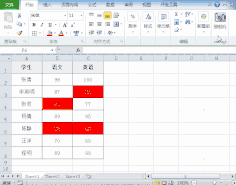
【操作步骤】
选中需要查找的区域
然后按Ctrl+F弹出查找对话框
点击选项设置查找单元格格式红色
然后替换为输入补考
点击全部替换即可
2、查找并替换单元格中指定的英文字母
问题2:表示名字中的单元格英文字母,有大小区别,如何查找并替换掉大写的K。
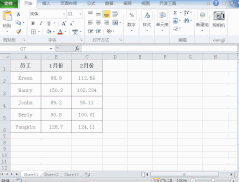
【操作步骤】
选中需要查找的区域
然后按Ctrl+F弹出查找对话框
查找内容输入K
替换为输入G
然后勾选区分大小写
点击全部替换即可
重要操作:一定要勾选“区分大小写”再全部替换,不然员工名字中其它的小写k也会被替换掉。
3、查找并删除单元格的批注
问题3:根据查找范围的选择,可以查找出表格中所有指定批注并批量删除。
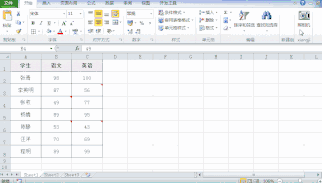
【操作步骤】
选中需要查找的区域
然后按Ctrl+F弹出查找对话框
查找内容输入不及格
选项中查找范围选择批注
点击查找全部
然后全选下面所查找到的单元格
右键删除批注即可
重要操作:查找出全部批注后,需按【Ctrl+A】全部选中,光标移到标识出来的单元格,点击右键选择“删除批注”。
4、按住Shift键反方向查找
问题4:在“查找和替换”对话框中单击“查找下一个”时,Excel会按照特定方向往下进行查找。如果在单击“查找下一个”按钮前,按住Shift键,Excel可逆向进行查找。
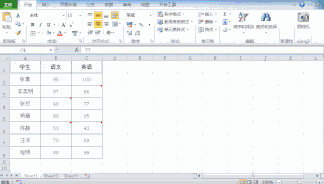
【操作步骤】
选中需要查找的区域
然后按Ctrl+F弹出查找对话框
查找内容输入不及格
选项中查找范围选择批注
重要操作:按住shift键点击查找下一个即可实现逆向查找
5、替换单元格中的0
问题5:我们需要把单元格中成绩为0的替换为“缺考”,同时在替换过程中我们还需要防止其它成绩非0但含有数字0的单元格也被替换。
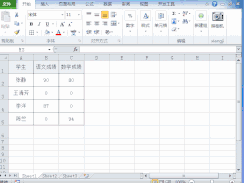
【操作步骤】
按Ctrl+F弹出查找对话框
查找内容输入0
替换为输入缺考
然后勾选单元格匹配
点击全部替换即可
重要操作:一定要勾选“单元格匹配”再全部替换,不然数据中其它的0也会被替换掉。
6、删除数字中的小数部分
问题6:利用查找和替换功能,可以直接把表格数字中的小数部分全部删除。
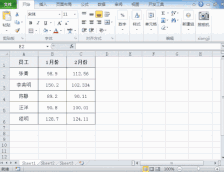
【操作步骤】
选中需要查找的区域
然后按Ctrl+F弹出查找对话框
查找内容输入.*
替换为不需要输入内容
然后选择替换中的全部替换
重要操作:这里是直接删除小数部分,没有四舍五入。查找内容中输入的“*”是通配符,表示小数点后的任意字符。
7、从文字和数字混合的信息中提取出文字
问题7:最后的这个技巧操作里面,我们附加讲的是借助Word里面的替换和查找功能提取Excel表格信息里的文字。
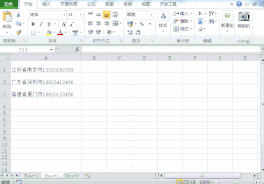
【操作步骤】
选中需要替换的数据
复制粘贴到Word文档中
按Ctrl+H弹出替换对话框
重要操作:查找内容选择特殊格式中的任意数字,也就是通配符^#
通配符可以在英文输入法状态下手动输入也是可以的
然后点击全部替换即可。
利用Word里面的通配符可以实现我们中英汉字及数字标点的快速查找,尤其是不规则数据函数无法判断的时候,在Excel中是无法直接使用Word里的通配符的哦,不过使用VBA也是类似正则表达式的方式。
喜欢就关注我吧,每天分享职场知识,办公技巧!








